Las videollamadas, ya sea que se utilicen por negocios o por placer, son una parte importante de la navegación web. Pero hay quienes tienen que lidiar con uno webcam no funciona o incluso con una PC que no la tenga. Sin embargo, afortunadamente, muchos usuarios tienen un iPhone en el bolsillo, que se puede usar fácilmente como una cámara de video para la PC.
Por tanto, en esta guía veremos cómo utilizar un iPhone como cámara web, tanto en el propio smartphone como en cualquier ordenador, tanto portátil como fijo. Empecemos de inmediato.
Usa una aplicación nativa para iPhone
La primera solución obviamente está vinculada a las decenas de aplicaciones de la App Store. Seguramente conocerás los diversos WhatsApp, Messenger, Zoom y Skype, pero en lo que respecta a iOS, nuestro consejo es utilizar las funciones avanzadas y excelentes de FaceTime, gratis y ya presente en todos los iPhones.
Sin embargo, FaceTime está disponible solo en dispositivos Apple, el interlocutor también debe estar provisto de él. De lo contrario, deberá descargar o usar aplicaciones de terceros como las que se ven arriba.
Descargue la aplicación EpocCam
En caso de que realmente desee utilizar el iPhone como una cámara web real para su PC (Windows o macOS), la respuesta está en "EpocCam", disponible de forma gratuita en la App Store. En la versión de prueba, solo se puede utilizar la calidad 640 x 480 e incluirá una marca de agua en la toma.
Para aprovechar la alta definición, deberá comprar la versión en su lugar "Premium" a 7,99 $, mientras que para desbloquear las funciones "Business" el precio será de $ 19,99. Habiendo dicho eso, veamos cómo hacerlo de inmediato.
- Conecte el iPhone a la PC mediante un cable o conéctelos a la misma red Wi-Fi (recomendamos la primera solución para una mejor estabilidad de video)
- Acceda al sitio web de "Kinoni" desde cualquier navegador
- Baja y haz clic en "Descargar *** controladores“Obviamente, elegir en función del sistema operativo en posesión
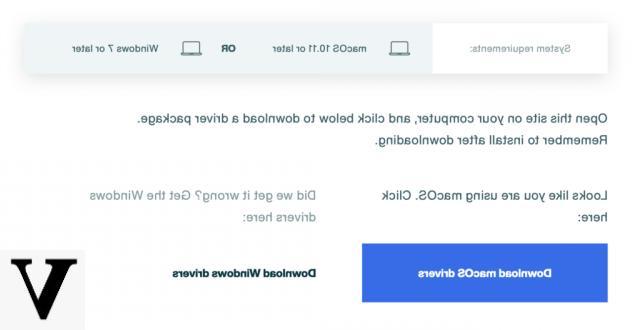
- Instale los controladores recién descargados
- En iPhone, descargue la aplicación "EpocCam" haciendo clic en este enlace
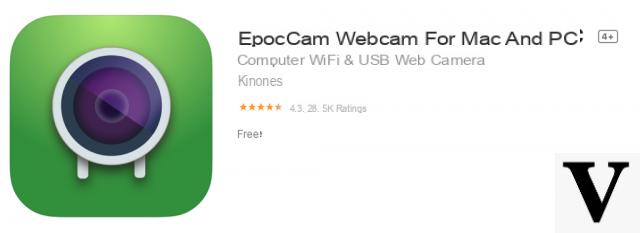
Inmediatamente después de instalar la aplicación en el teléfono inteligente, reconocerá automáticamente los controladores asociados con la PC, obviamente solo si el iPhone está conectado a la computadora por cable o Wi-Fi. Los controladores Kinoni actualmente solo están disponibles con versiones "10.11" o posterior de macOS y con "7" o posterior de Windows. Por esta razón, si tiene un software más antiguo, lo invitamos a actualizarlo.
Una vez finalizado el procedimiento, el iPhone será reconocido como una cámara web clásica y podrá utilizarse con cualquier servicio de videochat (Zoom, Skype, FaceTime y más).
Algunos consejos útiles
Una vez que la cámara web-iPhone esté conectada, de alguna manera deberá colocarse en un área conveniente para realizar videollamadas. Evidentemente el mejor es el de arriba y el del centro. Para explotarlo es fundamentalmente obligatorio comprando un trípode. Por ello dejamos inmediatamente debajo nuestra guía de compra sobre los mejores trípodes para iPhone.
Otra precaución a tener en cuenta es la luz. Lo mejor que puede hacer es, obviamente, pararse frente a una ventana bien iluminada durante el día y usar un Led artificial durante la noche (si la luz de la habitación no es suficiente). Aquí hay una lista de algunas propuestas.
[amazon box=”B07YXPV94N,B0831KHM6P,B01M3TWCQM,B01K386KTS,B07Y9CL7SD” template=”list”]
¿Dudas o problemas? Te ayudamos
Recuerde suscribirse a nuestro canal de Youtube para videos y otras reseñas. Si quieres estar al día, suscríbete a nuestro canal de Telegram y síguenos en Instagram. Si desea recibir soporte para cualquier pregunta o problema, únase a nuestra comunidad de Facebook o contáctenos en Instagram. ¡No olvides que también hemos creado un buscador lleno de cupones exclusivos y las mejores promociones de la web!


























